
Facebook (ហ្វេសប៊ុក) ជាបណ្ដាញទំនាក់ទំនងសង្គមដ៏ធំនៅលើពិភពលោក ដែលមានអ្នកប្រើប្រាស់ប្រមាណ ២,០១ប៊ីលានគណនី (2.01 billion users) គិតត្រឹមខែមិថុនា ឆ្នាំ២០១៧ ហើយបច្ចុប្បន្ន ហ្វេសប៊ុកក៏កំពុងពេញនិយមខ្លាំងនៅក្នុងប្រទេសកម្ពុជា ដែរ។
ហ្វេសប៊ុកអនុញ្ញាតឲ្យអ្នកប្រើប្រាស់ទាំងអស់អាចទំនាក់ទំនងគ្នាតាមរយៈសារជាសំឡេង សារជាអក្សរ សរសេរ comment នៅលើរូបភាព វីដេអូ Live Videoជាពិសេសនោះ អ្នកប្រើប្រាស់ហ្វេសប៊ុកអាចហៅទូរស័ព្ទជាសំឡេង និងជាវីដេអូទៅកាន់មិត្តភ័ក្ដិ ក្រុមគ្រួសារ និងក្រុមការងារបានដោយមិនគិតថ្លៃ គឺគ្រាន់តែភ្ជាប់អ៊ីនធឺណិតតែប៉ុណ្ណោះ។
ទន្ទឹមនឹងការរីករាយក្នុងទំនាក់ទំនងគ្នាដោយមិនគិតថ្លៃនៅលើបណ្ដាញសង្គមហ្វេសប៊ុកនេះ ក៏មានអ្នកប្រើប្រាស់ខ្លះផ្សេងទៀត មិនចង់ឲ្យអ្នកដទៃដែលពួកគាត់មិនស្គាល់អាចទាក់ទងជាមួយពួកគាត់បាននោះទេ ហើយក៏មិនចង់ឲ្យគេ add friend ពួកគាត់ដែរ។
តើធ្វើដូចម្ដេចដើម្បីបិទកុំឲ្យគេ add friend យើងបាននៅក្នុងបណ្ដាញសង្គមហ្វេសប៊ុក? វិធីពិតជាមាន គឺយើងអាចបិទមិនឲ្យអ្នកដែលយើងមិនស្គាល់ add friend យើងបានទេ ប៉ុន្តែបើសិនជាអ្នកនោះគាត់ជា friend របស់ friend របស់យើង នោះគាត់នៅតែអាច add friend យើងបានដដែល។
អានអត្ថបទបន្ថែម៖
- ចាក់សោហ្វេសប៊ុក (Facebook) ថែមមួយជាន់ទៀតមិនឲ្យ Hackers លួចបាន
- វិធីមើលថាតើមានគេកំពុងលួចមើលគណនីហ្វេសប៊ុករបស់អ្នកឬអត់
- ៣ចំណុច ជួយការពារគណនីហ្វេសប៊ុកលោកអ្នកឲ្យមានសុវត្ថិភាព
- Authy App កម្មវិធីបង្កើនសុវត្ថិភាពលើគណនីអនឡាញ
វិធីបិទមុខងារ Friend Requests ប៊ូតុងមិនឲ្យគេ add friend នៅលើទូរស័ព្ទ iPhone
ជំហានទី១៖ បើកដំណើរ Facebook App លើទូរស័ព្ទ iPhone រួចចុចសញ្ញាឆូតបីនៅខាងក្រោមផ្នែកខាងស្ដាំដៃ (មើលរូបភាពខាងក្រោម)
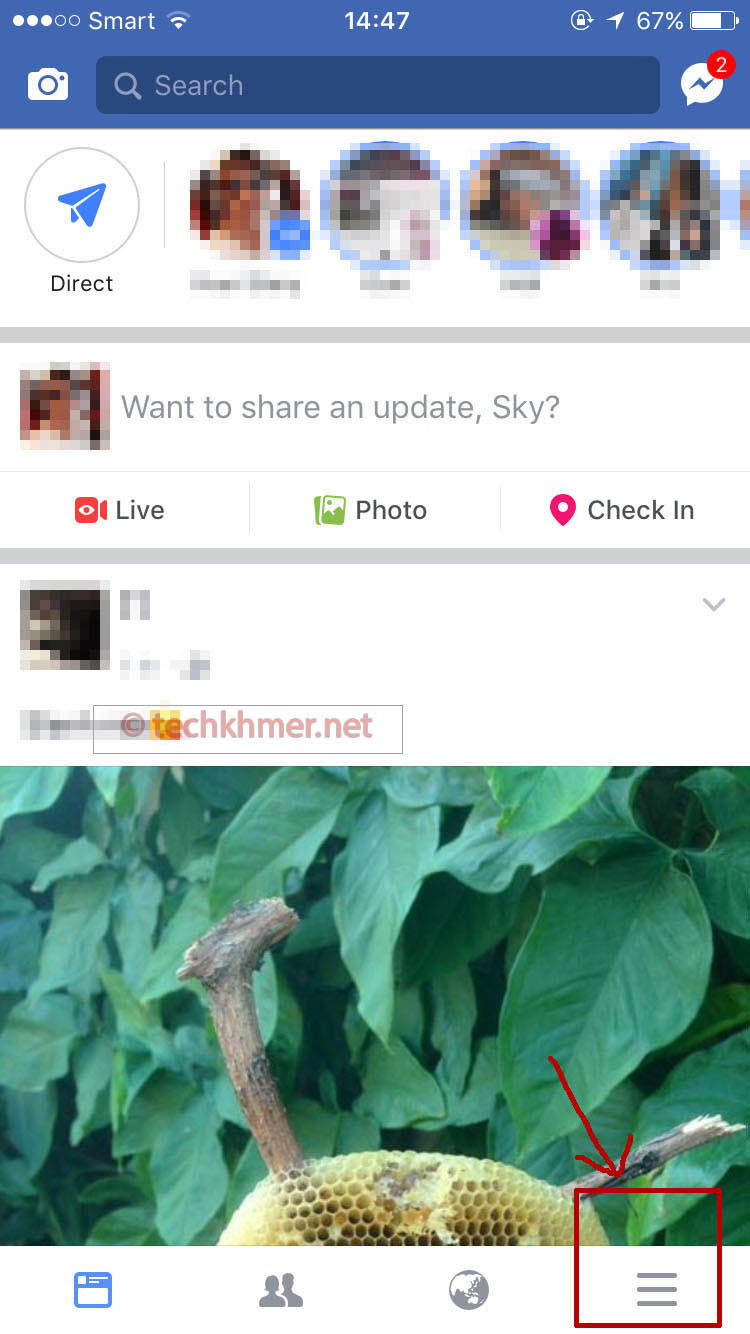
ជំហានទី២៖ ចុចលើពាក្យ Settings (មើលរូបភាពខាងក្រោម)
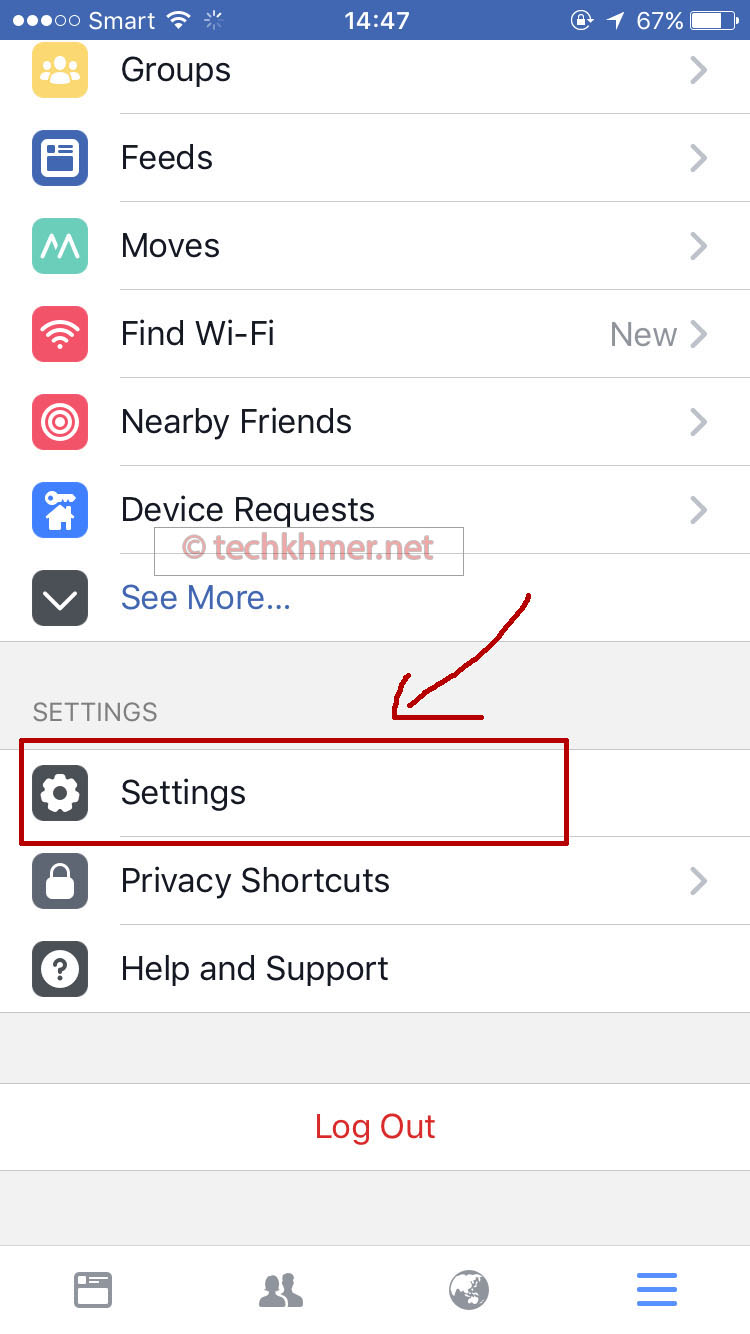
ជំហានទី៣៖ ចុចលើពាក្យ Account Settings (មើលរូបភាពខាងក្រោម)
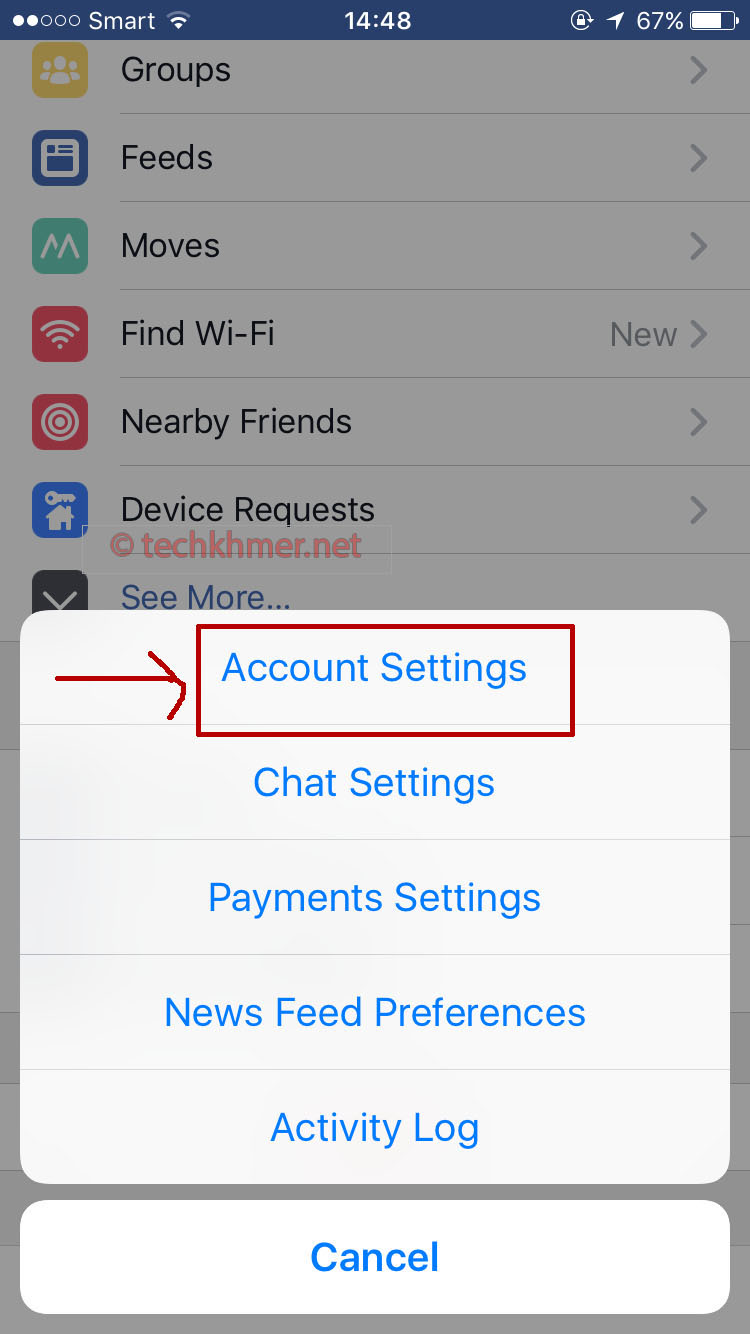
ជំហានទី៤៖ ចុចលើពាក្យ Privacy (មើលរូបភាពខាងក្រោម)
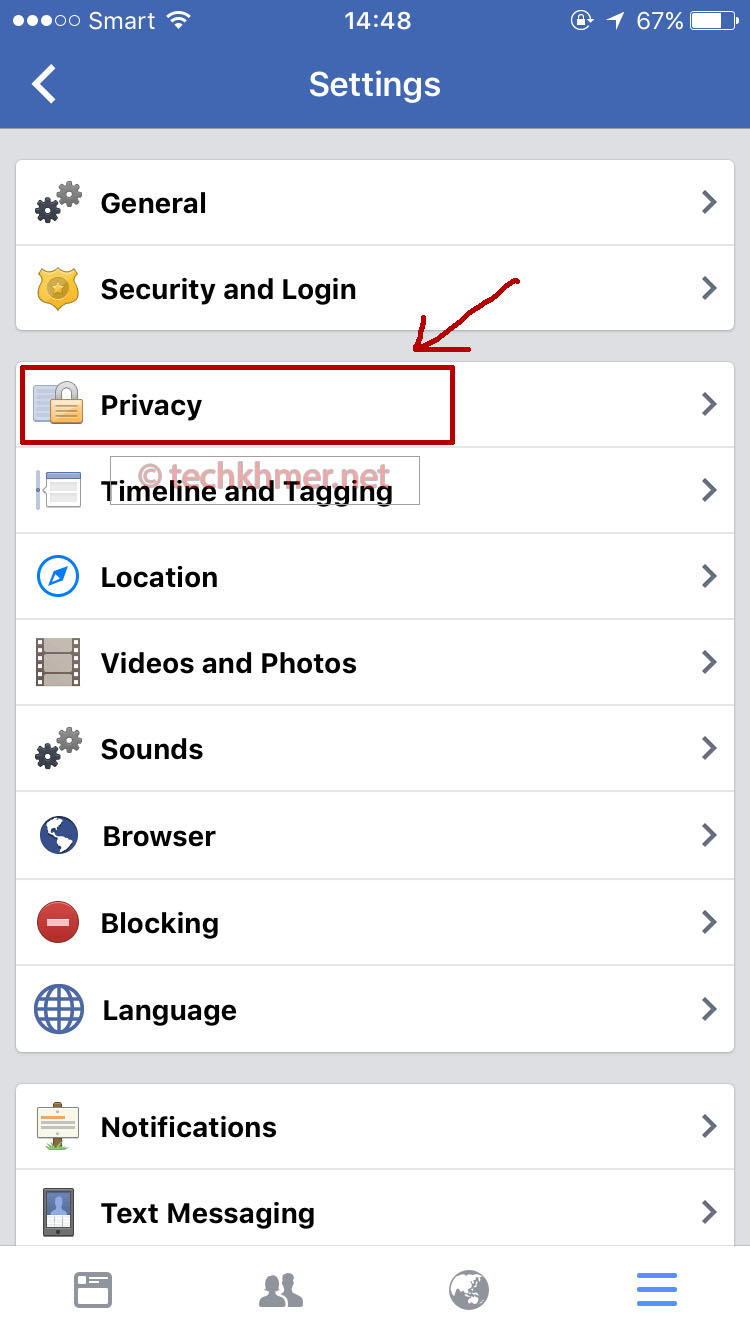
ជំហានទី៥៖ ចុចលើពាក្យ Who can send you friend requests? នៅត្រង់កន្លែង How People Find and Contact You (មើលរូបភាពខាងក្រោម)
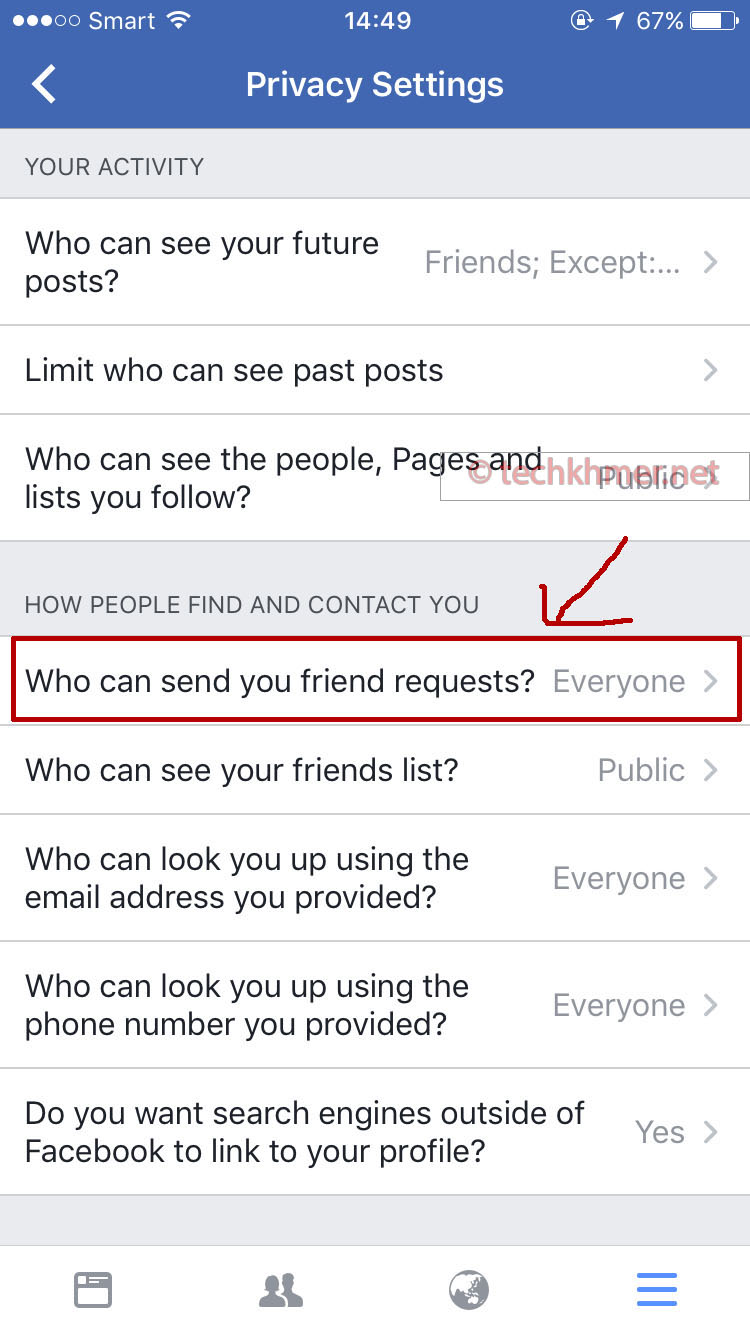
ជំហានទី៦៖ ជ្រើសរើសយកពាក្យ Friends of friends (មើលរូបភាពខាងក្រោម)
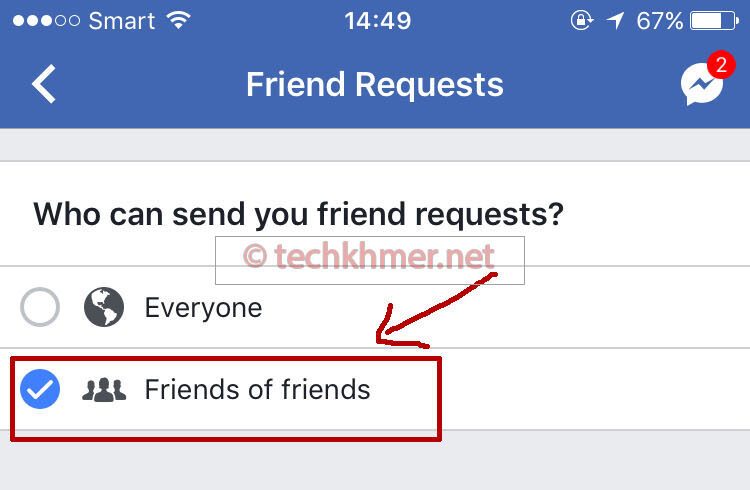
ចំណាំ៖ Facebook ផ្ដល់ជម្រើសតែពីរនេះទេ គឺទី១ អ្នកណាក៏អាច Add friend បានដែរ (Everyone)។ ចំណែកឯទី២ គឺទាល់តែអ្នកនោះជា Friend របស់ Friend របស់អ្នក ទើបអាច Add friend បាន។
វិធីបិទមុខងារ Friend Requests ប៊ូតុងមិនឲ្យគេ add friend នៅលើទូរស័ព្ទប្រើប្រព័ន្ធប្រតិបត្តិការអែនឌ្រោយ (Android)
ជំហានទី១៖ បើកដំណើរការ Facebook App នៅលើទូរស័ព្ទ Android រួចចុចលើសញ្ញាឆូតបីនៅខាងលើផ្នែកខាងស្ដាំដៃ (មើលរូបភាពខាងក្រោម)
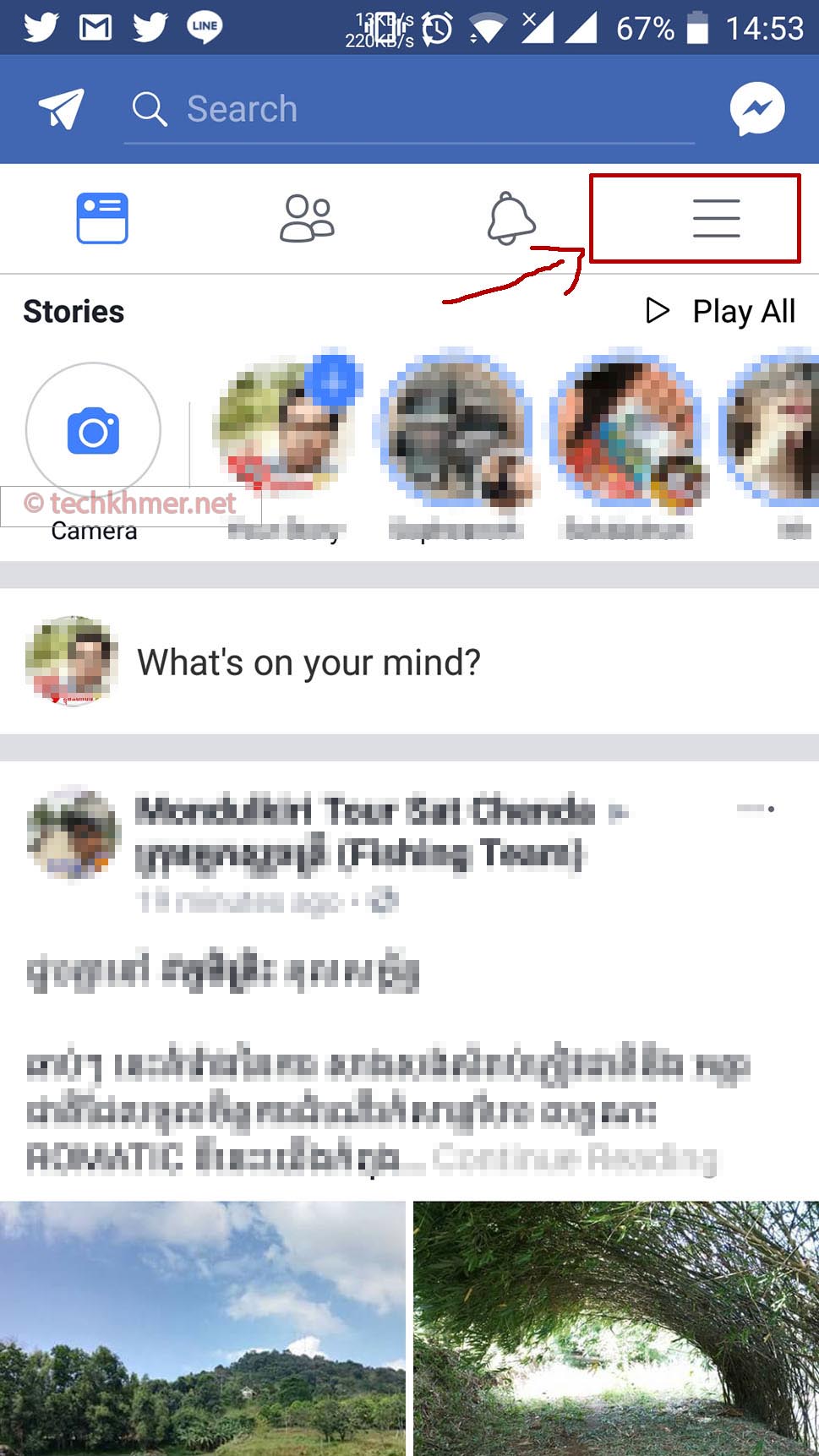
ជំហានទី២៖ ចុចលើពាក្យ Account Settings (មើលរូបភាពខាងក្រោម)
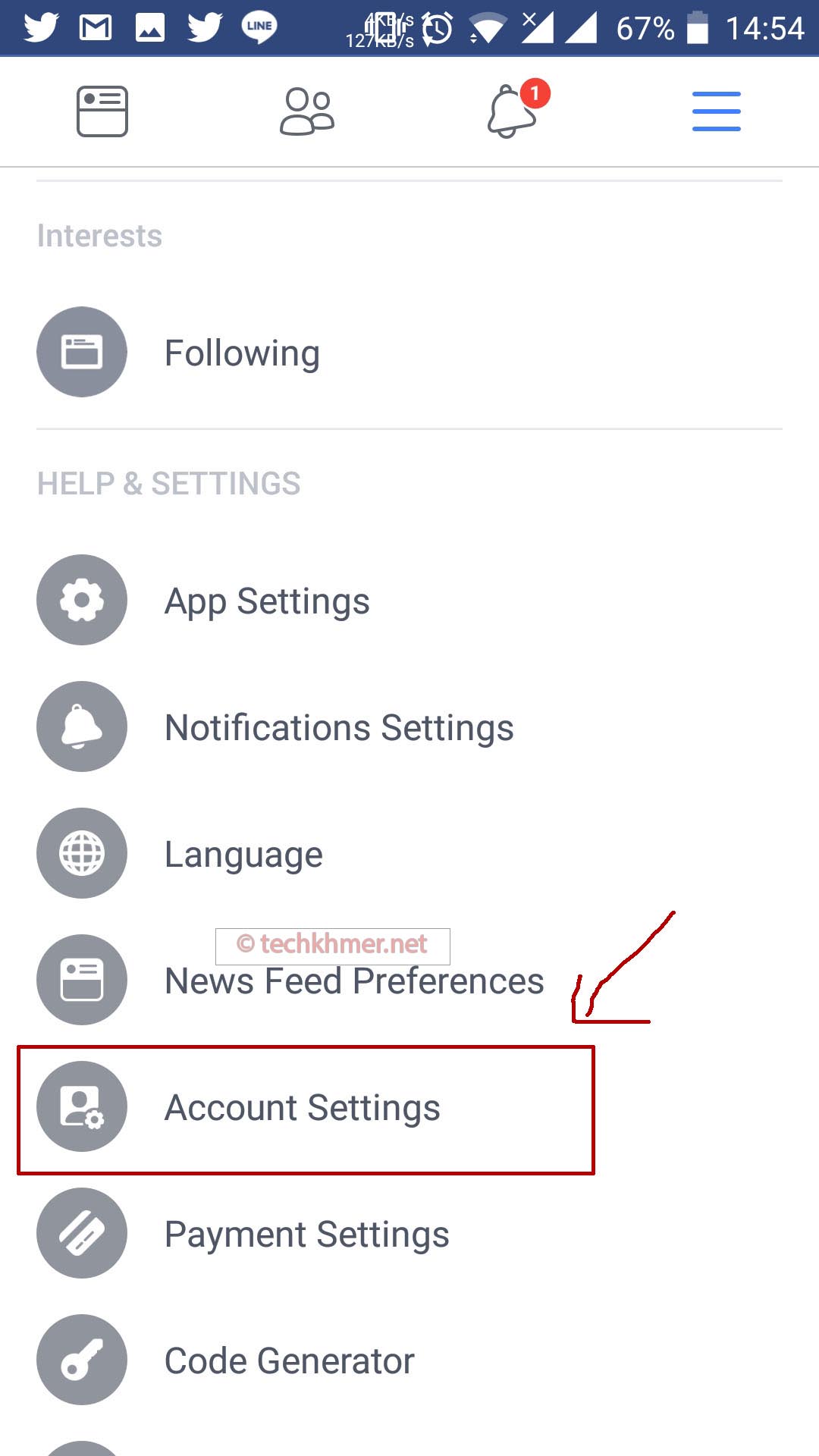
ជំហានទី៣៖ ចុចលើពាក្យ Privacy (មើលរូបភាពខាងក្រោម)
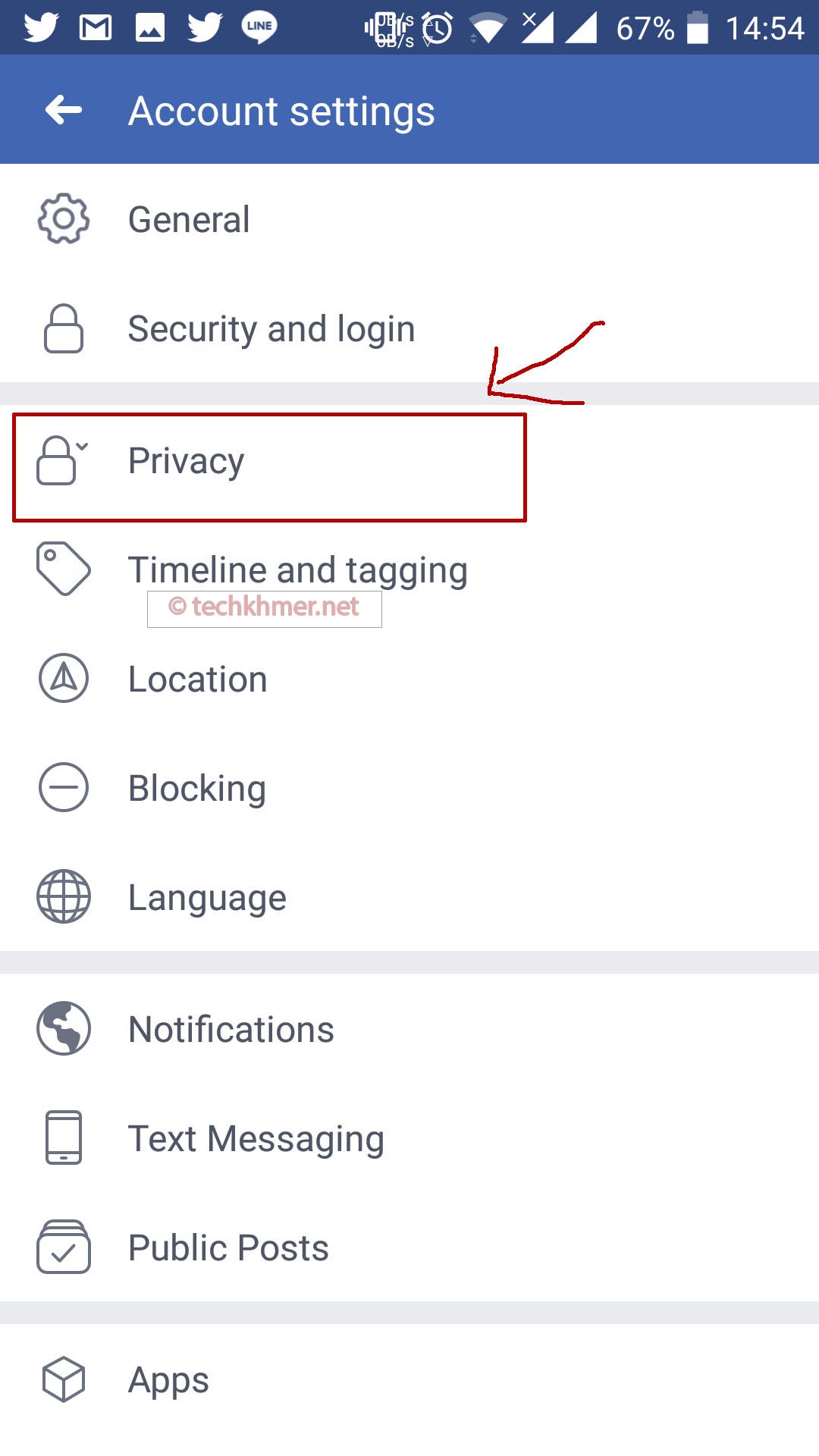
ជំហានទី៤៖ ចុចលើពាក្យ Who can send you friend requests? នៅត្រង់កន្លែង How People Find and Contact You (មើលរូបភាពខាងក្រោម)
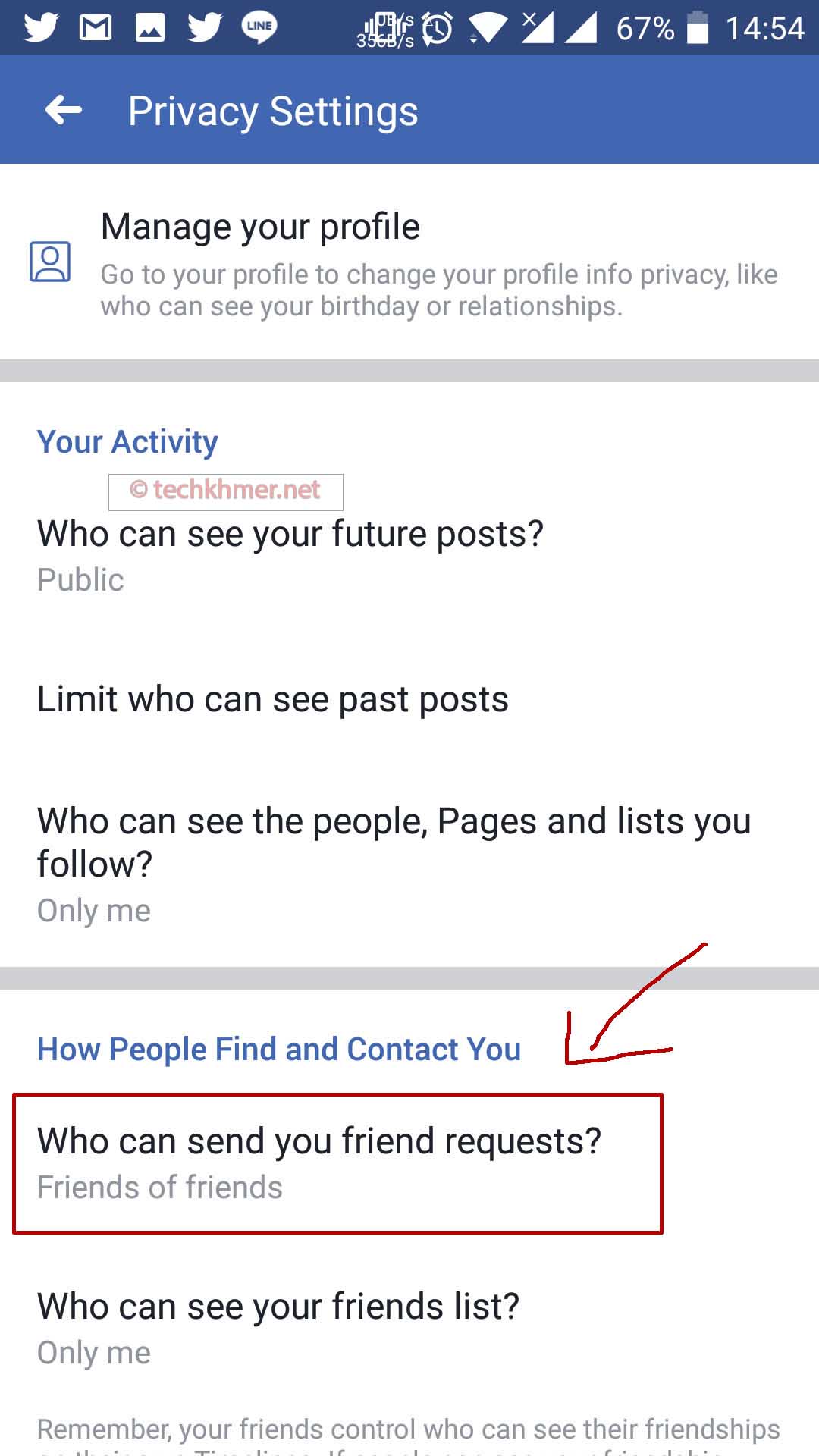
ជំហានទី៥៖ ជ្រើសរើសយកពាក្យ Friends of friends (មើលរូបភាពខាងក្រោម)
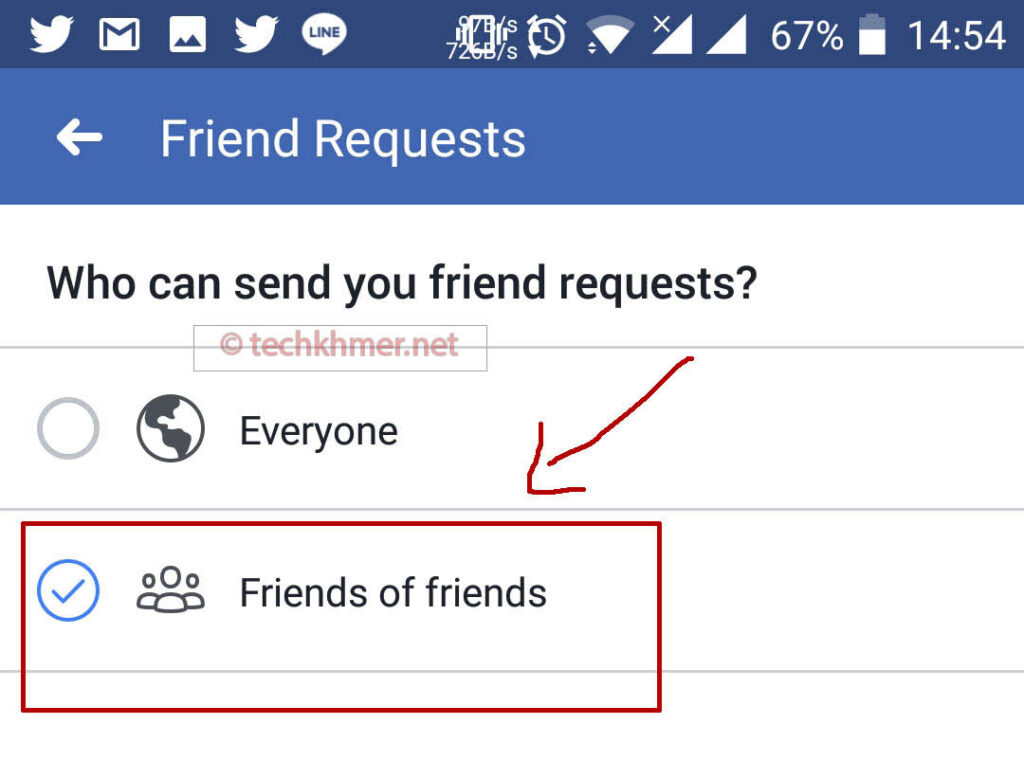
ចំណាំ៖ Facebook ផ្ដល់ជម្រើសតែពីរនេះទេ គឺទី១ អ្នកណាក៏អាច Add friend បានដែរ (Everyone)។ ចំណែកឯទី២ គឺទាល់តែអ្នកនោះជា Friend របស់ Friend របស់អ្នក ទើបអាច Add friend បាន។
វិធីបិទមុខងារ Friend Requests ប៊ូតុងមិនឲ្យគេ add friend នៅលើកុំព្យូទ័រ
ជំហានទី១៖ Log in ចូលគណនីហ្វេសប៊ុករបស់អ្នកនៅលើកុំព្យូទ័រ បន្ទាប់មកចុចលើសញ្ញាក្បាលព្រួញតូចនៅខាងលើផ្នែកខាងស្ដាំនៃគណនីរបស់អ្នក រួចចុចលើពាក្យ Settings (មើលរូបភាពខាងក្រោម)
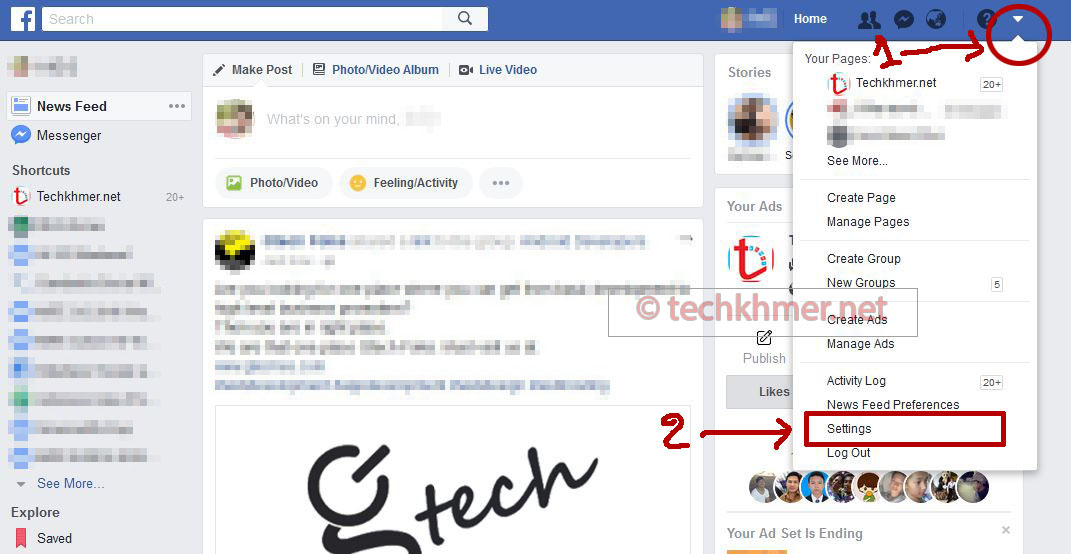
ជំហានទី២៖ ចុចលើពាក្យ Privacy (មើលរូបភាពខាងក្រោម)
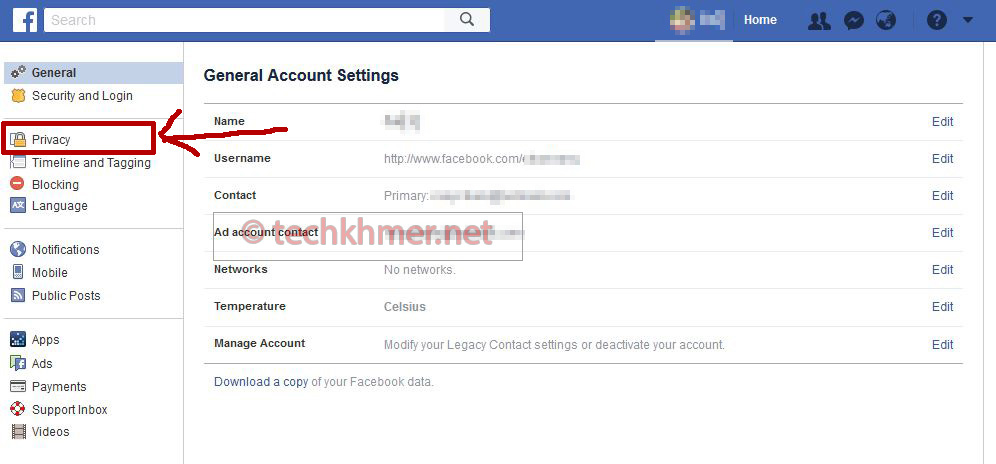
ជំហានទី៣៖ ចុចលើពាក្យ Edit នៅជួរ Who can send you friend requests? និងនៅត្រង់កន្លែង Who can contact me? (មើលរូបភាពខាងក្រោម)
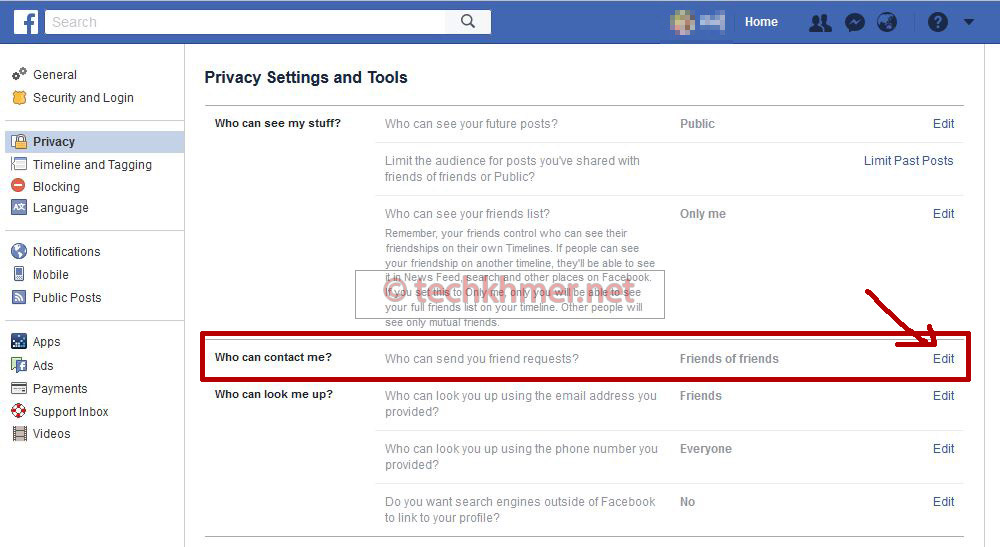
ជំហានទី៤៖ ជ្រើសរើសយកពាក្យ Friends of friends (មើលរូបភាពខាងក្រោម)
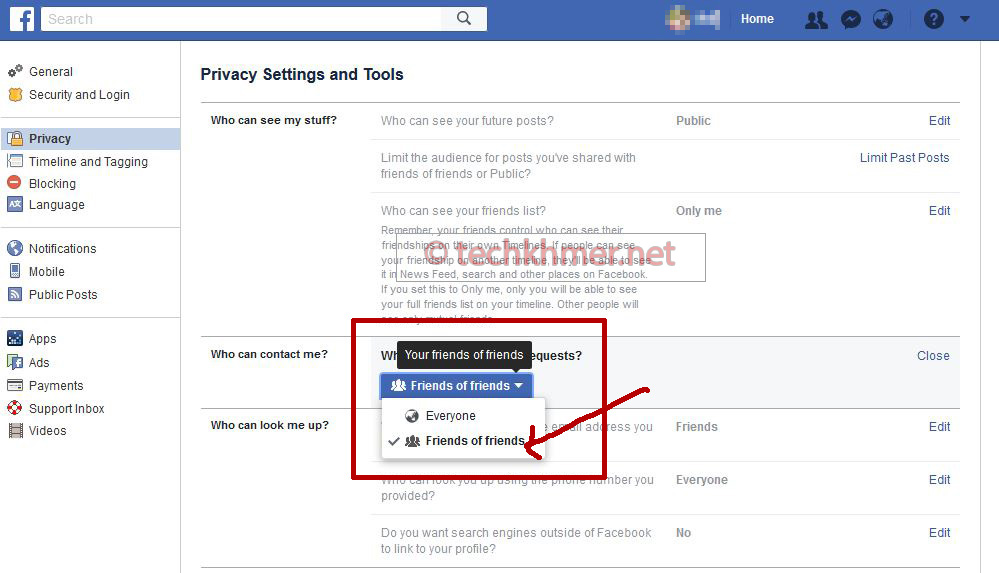
ចំណាំ៖ Facebook ផ្ដល់ជម្រើសតែពីរនេះទេ គឺទី១ អ្នកណាក៏អាច Add friend បានដែរ (Everyone)។ ចំណែកឯទី២ គឺទាល់តែអ្នកនោះជា Friend របស់ Friend របស់អ្នក ទើបអាច Add friend បាន។
Tech Khmer សង្ឃឹមថា អត្ថបទនេះនឹងជួយអ្នកក្នុងការកំណត់ ថាតើអ្នកណាខ្លះអាច Add Friend អ្នកបាន។ បើសិនលោកអ្នកនាងមានចម្ងល់ ឬមានបញ្ហាទាក់ទងនឹងការកំណត់នេះ លោកអ្នកអាច Comment នៅលើអត្ថបទនេះបាន។ ក្រុមការងារនឹងឆ្លើយតបលោកអ្នកនាងវិញ៕

















